|
|
Utilize o comando Flange para adicionar uma face da chapa de metal e uma dobra a uma face da chapa de metal existente. É possível especificar a profundidade e o ângulo da flange e a possibilidade de criá-la dentro ou fora da face existente. Também é possível especificar a largura ou o deslocamento da nova flange.
|
Criar flange de chapa de metal ao longo de uma aresta
|
|
- Na faixa de opções, clique na
guia Chapa de metal
 painel Criar
painel Criar
 Flange
.
Flange
.
- O comando Flange é inicializado com a opção Modo de seleção de aresta ativada, e é solicitado ao usuário que selecione uma aresta. É possível selecionar uma ou várias arestas para receberem flanges com os valores inseridos.
A flange é visualizada ao longo da aresta selecionada com os parâmetros padrão.
- Defina uma distância para a altura da flange ou, como opção, selecione Até na opção Altura e selecione a geometria que define a altura da flange.
Clique no botão Inverter direção para alterar o lado da face da chapa de metal em que a flange é criada.
- Especifique um ângulo para a flange (se for diferente do ângulo de 90 graus padrão).
- Utilize a opção padrão Raio da dobra ou especifique um valor novo.
- Especifique a referência de onde medir a altura (se não for a interseção das duas faces exteriores).
- Especifique a posição de dobra em relação à aresta selecionada (se a face exterior da dobra não deve estar alinhada com a aresta selecionada).
- Altere as opções de desdobramento, dobra ou canto que difiram das opções definidas pelo estilo de chapa de metal. Para isso, selecione a guia correspondente da caixa de diálogo e edite os parâmetros.
- Clique em Aplicar para continuar adicionando flanges ou Ok para fechar a caixa de diálogo.
Nota: Se for apropriado, clique na seta que aponta à direita nos campos Distância, Ângulo ou Raio da dobra para utilizar Medir, Mostrar cotas ou Listar parâmetros para definir os valores adequados.
|
Criar flange de chapa de metal ao redor de um contorno de aresta
|
|
- Na faixa de opções, clique na
guia Chapa de metal
 painel Criar
painel Criar
 Flange
.
Flange
.
- O comando Flange é inicializado com a opção Modo de seleção de aresta ativa, e é solicitado ao usuário que selecione uma aresta. Em vez disso, selecione Modo de seleção de contorno. Agora é solicitado que selecione um contorno. A flange ao redor do contorno de aresta formada com os valores inseridos usando a opção de canto especificada no estilo de chapa de metal ou, opcionalmente, alterada com a guia Canto.
A flange é visualizada ao redor do contorno selecionado.
- Defina uma distância para a altura da flange ou como opção, selecione Até como a opção de Altura e selecione a geometria que define a altura da flange.
Clique no botão Inverter direção para alterar o lado da face da chapa de metal em que a flange é criada.
- Especifique um ângulo para a flange (se for diferente do ângulo de 90 graus padrão).
- Utilize a opção padrão Raio da dobra ou especifique um valor novo.
- Especifique a referência de onde medir a altura (se não for a interseção das duas faces exteriores).
- Especifique a posição de dobra em relação à aresta selecionada (se a face exterior da dobra não deve estar alinhada com a aresta selecionada).
- Altere as opções de desdobramento, dobra ou canto que difiram das opções definidas pelo estilo de chapa de metal. Para isso, selecione a guia correspondente da caixa de diálogo e edite os parâmetros.
- Clique em Aplicar para continuar adicionando flanges ou em Ok para fechar a caixa de diálogo.
Nota: Se apropriado, clique nas setas situadas à direita dos campos de distância, ângulo ou raio da dobra par usar Medir, Mostrar cotas ou Listar parâmetros para definir o valor adequado.
Dica: Selecionar um contorno complexo e cancelar a seleção das arestas individuais pode ser mais rápido que selecionar as arestas necessárias de forma manual. Para fazer isso, selecione o contorno e após a visualização da flange, clique em Aresta e, a seguir, pressione Ctrl para selecionar as arestas que deseja cancelar.
|
Criar flange de chapa de metal de várias arestas usando chanfro automático
|
|
- Na faixa de opções, clique na
guia Chapa de metal
 painel Criar
painel Criar
 Flange
.
Flange
.
- O comando Flange é inicializado com a opção Modo de seleção de aresta ativada, e é solicitado ao usuário que selecione uma aresta. Selecione várias arestas para receber flanges com os valores inseridos.
As flanges são visualizadas ao longo das arestas selecionadas usando os parâmetros padrão. Observe que as flanges que compartilham um canto comum exibem automaticamente um chanfro parcial ou completo conforme necessário.
Nota: Se as flanges adjacentes não forem visualizadas com cantos chanfrados, verifique que Aplicar chanfro automático está selecionado na guia Canto da caixa de diálogo Flange.
- Como opção, altere qualquer dos parâmetros da flange. Estes parâmetros se aplicam a todas as flanges criadas.
- Clique em Aplicar para continuar adicionando flanges adicionais com parâmetros alternativos ou em Ok para criar a visualização das flanges e fechar a caixa de diálogo.
|
| |
Nota: As flanges que não são coplanares também são chanfradas automaticamente conforme necessário.
|
| |
Nota: Os chanfros de flange são criados quando as arestas selecionadas são coplanares e não paralelas e:
- Se as extensões da flange estiverem suficientemente perto (dependendo da folga do chanfro), será criado um canto completo.
- Se a flange efetuar a interseção, então um chanfro parcial será criado.
- Se as arestas se encontrarem em uma dobra comum de modo que as três dobras se voltem para dentro, então uma dobra de três cantos será criada.
|
Criar flange de chapa de metal com largura definida
|
|
- Na faixa de opções, clique na
guia Chapa de metal
 painel Criar
painel Criar
 Flange
.
Flange
.
- O comando Flange é inicializado com a opção Modo de seleção de aresta ativada, e é solicitado ao usuário que selecione uma aresta. (Embora normalmente sejam selecionadas várias arestas, ao criar uma flange de uma largura específica, você deverá selecionar uma única aresta).
A flange é inicialmente visualizada ao longo da aresta selecionada utilizando os parâmetros padrão.
- Defina uma distância para a altura da flange, ou como opção, selecione Até na opção Altura e selecione a geometria que define a altura da flange.
Clique no botão Inverter direção para alterar o lado da face da chapa de metal onde a flange é criada.
- Clique no botão Mais situado no canto inferior direito da caixa de diálogo.
- Na lista suspensa de tipos de extensão, selecione Largura.
- Insira um valor para a largura no campo Largura.
Se a flange tiver que estar centralizada ao longo da aresta selecionada, é possível continuar. Caso contrário, é possível selecionar a opção Deslocamento na caixa de diálogo e um ponto inicial na aresta selecionada de onde a flange é deslocada. Insira um valor para a quantidade de deslocamento do ponto selecionado e (como opção) gire a direção de deslocamento conforme necessário.
- Na seção principal (superior) da caixa de diálogo, especifique um ângulo para a flange (se for diferente do ângulo de 90 graus padrão).
- Utilize a opção padrão Raio da dobra ou especifique um valor novo.
- Especifique a referência de onde medir a altura (se não for a interseção de duas faces exteriores).
- Especifique a posição de dobra em relação à aresta selecionada (se a face exterior da dobra não deve estar alinhada com a aresta selecionada).
- Altere os valores de Opções de desdobramento, Dobra ou Canto que difiram dos ajustes definidos pelo estilo de chapa de metal. Para isso, selecione a guia da caixa de diálogo e edite os parâmetros conforme necessário.
- Clique em Aplicar para continuar adicionando flanges ou em Ok para fechar a caixa de diálogo.
Nota: Se apropriado, clique na seta que aponta à direita nos campos Distancia, Ângulo ou Raio da dobra para utilizar Medir, Mostrar cotas ou Listar parâmetros para definir o valor adequado.
|
Criar flange de chapa de metal com largura de deslocamento
|
|
- Na faixa de opções, clique na
guia Chapa de metal
 painel Criar
painel Criar
 Flange
.
Flange
.
- O comando Flange é inicializado com a opção Modo de seleção de aresta ativada, e é solicitado ao usuário que selecione uma aresta. (Embora você possa normalmente selecionar várias arestas, ao criar uma flange com uma largura deslocada deverá selecionar uma única aresta).
A flange é primeiramente visualizada ao longo da aresta selecionada utilizando os parâmetros padrão.
- Defina uma distância para a altura da flange, ou como opção, selecione Até na opção Altura e selecione a geometria que define a altura da flange.
Clique no botão Inverter direção para alterar o lado da face da chapa de metal onde a flange é criada.
- Clique no botão Mais situado no canto inferior direito da caixa de diálogo.
- Na lista suspensa de tipos de extensão, selecione Deslocamento.
- Os vértices inicial e final da aresta são selecionados automaticamente.
- Para alterar a referência inicial, clique em Deslocamento 1 e selecione um ponto de trabalho, um plano de trabalho ou uma face para deslocar a flange com respeito a esse elemento. Especifique um valor para a primeira distância de deslocamento.
- Para alterar referência final, clique em Deslocamento 2 e selecione um ponto de trabalho, um plano de trabalho ou uma face para deslocar a flange com respeito a esse elemento. Especifique um valor para a segunda distância de deslocamento.
- Na seção principal (superior) da caixa de diálogo, especifique um ângulo para a flange (se for diferente do ângulo de 90 graus padrão).
- Utilize a opção padrão Raio da dobra ou especifique um valor novo.
- Especifique a referência de onde medir a altura (se não for a interseção das duas faces exteriores).
- Especifique a posição de dobra em relação à aresta selecionada (se a face exterior da dobra não deve estar alinhada com a aresta selecionada).
- Altere as opções de desdobramento, dobra ou canto que difiram das opções definidas pelo estilo de chapa de metal. Para isso, selecione a guia correspondente da caixa de diálogo e edite os parâmetros.
- Clique em Aplicar para continuar adicionando flanges ou em Ok para fechar a caixa de diálogo.
Nota: Como opção, clique na seta que aponta à direita nos campos Distância, Ângulo ou Raio da dobra para utilizar Medir, Mostrar cotas ou Listar parâmetros para definir o valor adequado.
Dica: A seleção de faces planas existentes que efetuam a interseção com a aresta da face base é suportada ao definir as extensões.
|
Criar flange de chapa de metal definida por seleções De/Para
|
|
- Na faixa de opções, clique na
guia Chapa de metal
 painel Criar
painel Criar
 Flange
.
Flange
.
- O comando Flange é inicializado com a opção Modo de seleção de aresta ativada, e é solicitado ao usuário que selecione uma aresta. (Embora você possa normalmente selecionar várias arestas, ao criar uma largura de flange De-Para, deve selecionar uma única aresta).
A flange é inicialmente visualizada ao longo da aresta selecionada utilizando os parâmetros padrão.
- Defina uma distância para a altura da flange, ou como opção, selecione Até na opção Altura e selecione a geometria que define a altura da flange.
Clique no botão Inverter direção para alterar o lado da face da chapa de metal onde a flange é criada.
- Clique no botão Mais situado no canto inferior direito da caixa de diálogo.
- Na lista suspensa de tipos de extensão, selecione De-Para.
- Selecione Deslocamento1 na caixa de diálogo e selecione a geometria do modelo que define a posição inicial da flange.
- Selecione Deslocamento2 na caixa de diálogo e selecione a geometria do modelo que define a posição final da flange.
- Na seção principal (superior) da caixa de diálogo, especifique um ângulo para a flange (se for diferente do ângulo de 90 graus padrão).
- Utilize a opção padrão Raio da dobra ou especifique um valor novo.
- Especifique a referência de onde medir a altura (se não for a interseção de duas faces exteriores).
- Especifique a posição de dobra em relação à aresta selecionada (se a face exterior da dobra não deve estar alinhada com a aresta selecionada).
- Altere as opções de desdobramento, dobra ou canto que difiram das opções definidas pelo estilo de chapa de metal. Para isso, selecione a guia correspondente da caixa de diálogo e edite os parâmetros.
- Clique em Aplicar para continuar adicionando flanges ou em Ok para fechar a caixa de diálogo.
Nota: Como opção, clique nas setas situadas à direita dos campos de distância, ângulo ou raio da dobra para usar Medir, Mostrar cotas ou Listar parâmetros para definir o valor adequado.
Dica: A seleção de faces planas existentes que efetuam a interseção com a aresta da face base ao definir as extensões.
|
Cantos de três dobras
Use a opção Chanfro automático disponível na guia Canto da caixa de diálogo Flange para criar um canto de três dobras como mostrado anteriormente.
- Na faixa de opções, clique na
guia Chapa de metal
 painel Criar
painel Criar
 Flange
.
Flange
.
- Selecione duas arestas coplanares que compartilhem um canto virtual. Assegure-se de que Aplicar chanfro automático esteja selecionado na guia Canto da caixa de diálogo Flange.
- Especifique os parâmetros de flange e clique em Ok.
- As flanges são criadas ao longo das arestas selecionadas e são chanfradas no canto.
Nota: O tipo de alívio e tamanho de raio especificados na guia Canto da operação é aplicado quando a planificação é criada e não é exibida no modelo dobrado.
Nota: - Enquanto as arestas de uma flange de várias arestas são selecionadas, os glifos de edição são exibidos na janela de desenho ao longo das dobras e onde as flanges criadas compartilham cantos. Estes glifos permitem alterar os parâmetros de largura de dobra e canto definidos padrão na operação usando as funções
Edição da dobra ou
Edição de canto. Todos os parâmetros de largura de dobra e canto também podem ser restaurados para o estilo padrão da operação utilizando as funções
Restaurar todas as dobras ou
Restaurar todos os cantos.

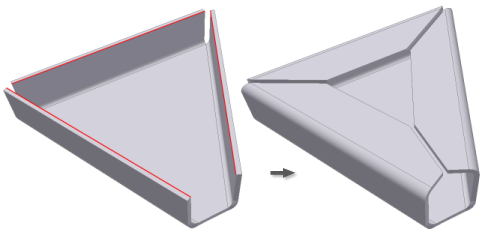
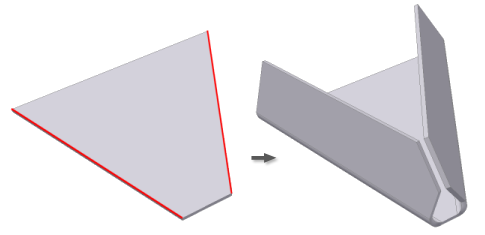
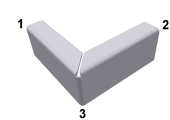
 painel Criar
painel Criar
 Flange
.
Flange
.